كيفية إضافة اختصار لأي إعدادات على شاشة سامسونج الرئيسية
وصف
كيفية إضافة اختصار لأي إعدادات على شاشة سامسونج الرئيسية
بدلاً من الدخول إلى الإعدادات ومحاولة العثور على خياراتك المفضلة، لماذا لا تقوم بإنشاء اختصار لإعداداتك الأكثر استخدامًا والانتقال إليها بنقرة واحدة مباشرةً من الشاشة الرئيسية لهاتفك؟ إليك دليل يغطي كيفية إضافة اختصار إعدادات على الشاشة الرئيسية لهاتف Galaxy.
ملاحظة: قامت سامسونج بإزالة أداة اختصار الإعدادات الافتراضية منذ فترة طويلة. وهي متاحة على هواتف Pixel التي تعمل بنظام Android الأساسي. منذ ذلك الحين، يبحث الكثير من الناس عن حل. أخيرًا، أعادت سامسونج نوعًا ما تجسيد هذا من خلال تطبيق Good Lock.
إضافة اختصار إعدادات إلى الشاشة الرئيسية
لإضافة اختصار إلى إعداد ما إلى الشاشة الرئيسية كما في الأيام الخوالي، تحتاج إلى تثبيت تطبيق Good Lock من Galaxy Store ثم داخل هذا التطبيق، قم بتثبيت وحدة RegiStar. بمجرد الانتهاء، تابع القراءة أدناه.
تمكين إنشاء إعدادات الاختصارات في Good Lock
دعونا نلقي نظرة على كيفية تمكين إنشاء اختصارات في تطبيق Good Lock باستخدام RegiStar.
-
- انتقل إلى تطبيق Good Lock على هاتف Galaxy الخاص بك وانقر لفتحه.
- انتقل إلى علامة التبويب Life up، وانقر فوق RegiStar.
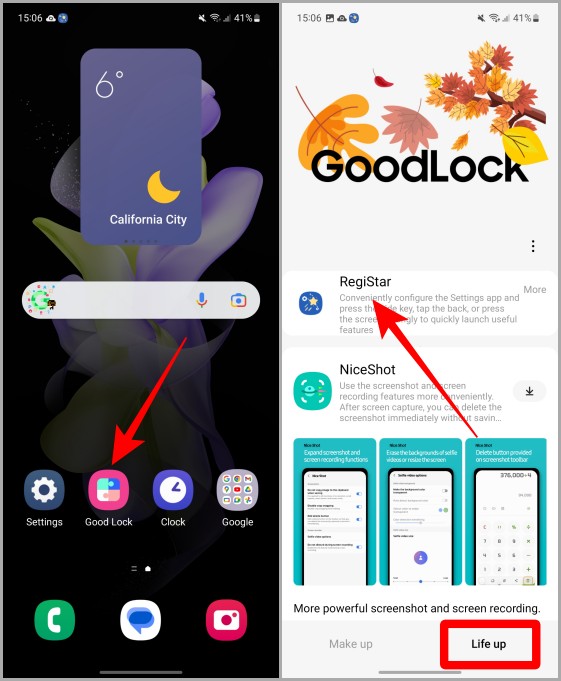
- بمجرد فتح RegiStar، انقر فوق Search options.
- قم بتمكين التبديل بجوار Allow creation of a shortcuts.
نصيحة احترافية: إذا كنت لا تحب اقتراحات العلامات في قسم البحث في تطبيق الإعدادات، فقم بتمكين تبديل Hide tag suggestions للتخلص من ذلك إلى الأبد.
نصيحة احترافية: يمكن استخدام تطبيق Good Lock لتمكين ميزات أخرى أيضًا. على سبيل المثال، يمكنك الآن استخدام ميزات النقر المزدوج والنقر الثلاثي كما هو الحال في iPhone لتشغيل التطبيقات والخدمات.
إضافة اختصار إعدادات على هاتف Galaxy
يُعد اختصار الإعدادات أحد أفضل الميزات المخفية في هاتف Samsung Galaxy. افترض أنك تريد دائمًا تتبع بطارية هاتفك وأن المرور عبر تطبيق الإعدادات في كل مرة يعد أمرًا فوضويًا. دعونا نرى كيفية إضافة اختصار إعدادات البطارية إلى الشاشة الرئيسية.
ملاحظة: قبل المتابعة، يرجى التأكد من تمكين إنشاء اختصارات باتباع الخطوات المذكورة أعلاه.
-
- انتقل إلى تطبيق Settings وانقر لفتحه.
- انقر فوق رمز البحث (رمز العدسة المكبرة).
- اكتب اسم الإعداد الذي تريد إنشاء اختصار له، وبمجرد ظهور النتائج، اضغط لفترة طويلة عليه. في هذا المثال، سيكون Battery.
- ستظهر نافذة منبثقة باسم Add to Home screen. انقر فوق الزر Add.
والآن عندما تذهب إلى الشاشة الرئيسية، ستجد اختصار إعداد البطارية هناك.
نصائح إضافية
RegiStar هي وحدة متعددة الاستخدامات لتخصيص هاتف Samsung Galaxy الخاص بك. دعونا نلقي نظرة على بعض الأشياء الرائعة التي يمكن لـ RegiStar القيام بها.
- انتقل إلى Good Lock > Life up > RegiStar > Settings change history للاحتفاظ بسجل بكل إعداد تم تغييره على هاتفك.
- انتقل إلى Good Lock > Life up > RegiStar > Customize your settings home > Toggle on Hide an email address لإخفاء عنوان البريد الإلكتروني لحساب Samsung الخاص بك على صفحة الإعدادات.
- انتقل إلى Good Lock > Life up > RegiStar > Customize your settings home > Menu order and group settings لإعادة ترتيب جميع خيارات الإعدادات. يمكنك أيضًا إخفاء بعض خيارات الإعدادات من خلال النقر على علامة التجزئة أمام اسمها.
تخصيص هاتف Galaxy الخاص بك
مع تطبيق Good Lock، يمكنك فعل المزيد باستخدام هاتف Samsung Galaxy الخاص بك. هذه مجرد تخصيصات على مستوى السطح. الآن امض قدمًا وقم بإنشاء أكبر عدد تريده من الاختصارات، فلا يوجد حد الآن تمامًا مثل المجرة. آمل أن يكون هذا الدليل قد ساعدك في إنشاء وإضافة اختصار إلى إعداد ما على الشاشة الرئيسية لهاتف Galaxy الخاص بك تمامًا مثل الإصدارات السابقة من هواتف Samsung Galaxy.
هل تعلم أنه يمكنك النقر نقرًا مزدوجًا على الشاشة الرئيسية لهاتف Samsung Galaxy لقفلها؟ تعلم الآن.
لا توجد بيانات متاحة